
Безопасность очень важна, но иногда скорость имеет решающее значение. Если вы живете и работаете в среде, где вы уверены в своей конфиденциальности, ваш Mac может автоматически входить в систему без пароля. Вот как.
Предупреждение : Если вы выполните этот процесс, и ваш Mac будет потерян или украден, любой, у кого есть доступ к нему, сможет получить доступ к вашим данным без каких-либо ограничений. Это может быть риск, на который стоит пойти, но только вы можете принять это решение. Если вы используете эту технику, мы рекомендуем включить ее, когда вы дома или в другом безопасном месте, и отключить, когда вас нет.
Если вы хотите продолжить, приступим. Мы выполнили этот процесс на macOS 10.14 Mojave.
Как включить автоматический вход на ваш Mac
Для начала заблокируйте логотип Apple в верхней части экрана и нажмите «Системные настройки».
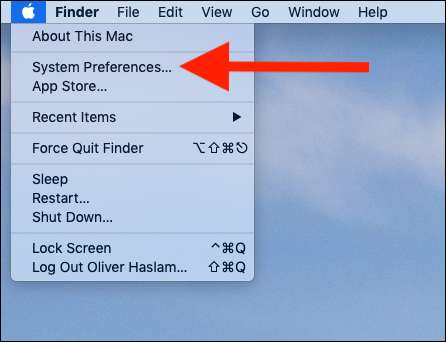
Затем нажмите «Пользователи и группы».

Щелкните значок замка и введите пароль своей учетной записи. Для работы это должна быть учетная запись с правами администратора.
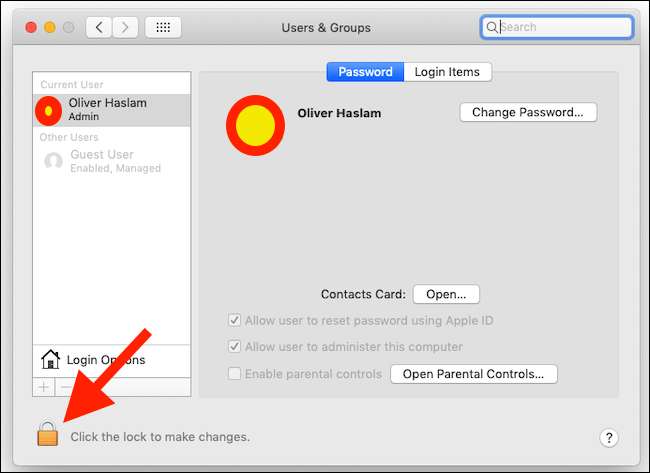
После успешной аутентификации щелкните «Параметры входа», а затем щелкните раскрывающееся меню «Автоматический вход». Выберите имя пользователя, которому вы хотите, чтобы ваш Mac автоматически входил в систему. Вам снова потребуется ввести пароль пользователя, на этот раз для учетной записи, которую вы выбрали для входа.
Примечание: если ваша учетная запись неактивна, вероятно, у вас Шифрование FileVault включен или эта учетная запись пользователя использует пароль iCloud для входа. Вы должны отключить шифрование FileVault (Системные настройки> Безопасность и конфиденциальность> FileVault> значок блокировки> Отключить FileVault) и использовать локальный пароль (Системные настройки> Пользователи и группы> [Account Name]> Изменить пароль), прежде чем вы сможете включить автоматический вход.
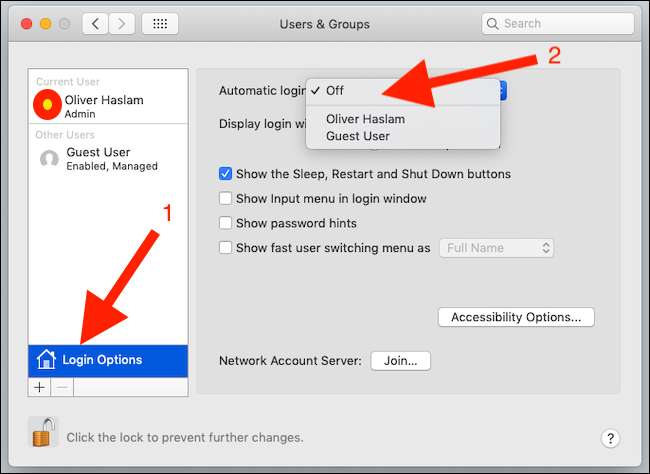
После завершения этого процесса при следующем перезапуске Mac он автоматически войдет в предварительно выбранную учетную запись.







